iTunes 和 Finder 无法识别 iPhone 15:以下 8 种解决方案
如果您发现 iTunes 或 Finder 无法识别您的 iPhone 16/15 并需要帮助弄清楚该怎么做,这篇文章将为您提供八种解决方案。有很多原因可能是硬件或软件原因。但不要担心。这篇文章将列出所有原因。您可以逐一检查。如果不幸的是,您的 iTunes 或 Finder 仍然无法正常工作,这篇文章中还有一个替代工具。当 iTunes 或 Finder 无法识别您的 iPhone 时,您可以使用它来管理您的 iOS 设备。
指南列表
第 1 部分:计算机无法检测到 iPhone 时的 8 种解决方案 第 2 部分:当 iTunes 和 Finder 不起作用时的备选方案 第 3 部分:有关 iTunes 无法识别 iPhone 的常见问题解答第 1 部分:计算机无法检测到 iPhone 时的 8 种解决方案
1. 检查 USB 或 Lightning 数据线
如果您的 USB 或闪电数据线有误或数据线有问题,iTunes 或 Finder 将无法识别您的 iPhone。因此,在将 iPhone 连接到计算机之前,您应该确定苹果官方是否支持它。并且您应该确保电线的完整性。

2. 检查 iPhone 端口
众所周知,iPhone 的端口经常变脏或弄湿。因此,当您将电缆插入计算机时,可能没有任何反应。然后,您需要清洁端口或将其擦干以确保连接成功。
3.更新iTunes版本
有时,iTunes 需要识别 iPhone 可能是 iTunes 版本需要更新的原因。你可以去查看一下版本并更新一下。在macOS中,您可以单击iTunes上的“首选项”按钮来查看是否有更新。如果您是Windows用户,您应该去Apple网站查看版本。
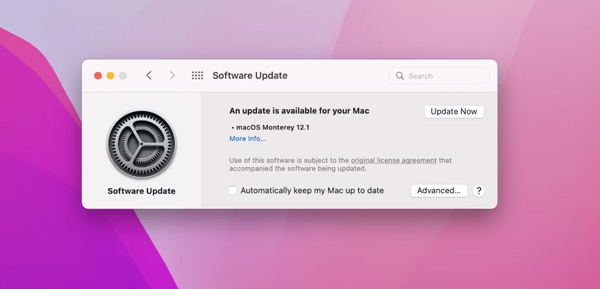
4. 在 iPhone 上点击信任
首次连接电脑时,最好在 iPhone 15/14/13 上点击“信任”。如果第一次忘记了,可以去重置隐私。前往 iPhone 上的“设置”应用,然后点击“常规”。有一个“重置”选项;您应该从列表中点击“重置位置和隐私”。然后,当您再次将 iPhone 连接到计算机时,将会弹出一个窗口。这次请记得点击“信任”。
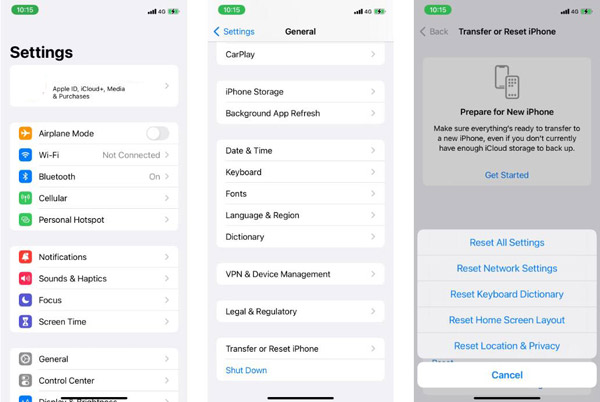
5. 在 Windows 中更新 Apple 驱动程序
与 macOS 不同,当您在 Windows 上使用 iTunes 时,必须安装 Apple 移动设备 USB 驱动程序。因此,当驱动程序过期时,您的 Windows 也不会检测到您的 iPhone。如果您在苹果官网下载iTunes,则应进入“文件资源管理器”找到“usbaapl64.inf”或usbaapl.inf,然后右键安装。
如果您从 Microsoft Store 下载 iTunes,则应右键单击“开始”按钮以选择设备管理器。您可以从列表中看到“便携式设备”按钮。那么最好右键“Apple iPhone”来更新驱动程序。
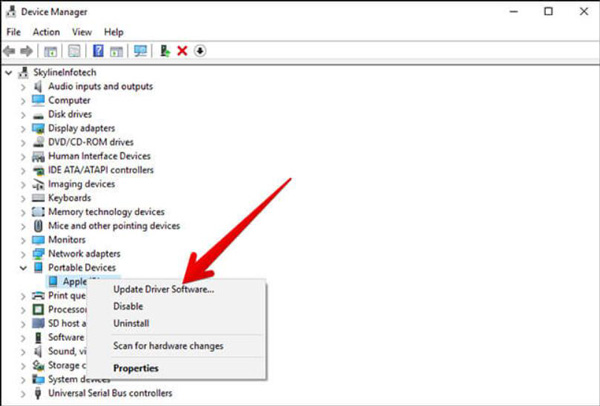
6.更新操作系统版本
有时,过时的操作系统会在您使用该软件时导致许多问题和错误。因此,您可以检查操作系统版本并在它已过时时进行更新。否则,您可以尝试在兼容模式下运行软件,看看 iTunes 是否无法识别您的 iPhone。
7. 重启手机
重新启动 iPhone 15/14/13 总能解决大多数问题,例如 为什么 AirDrop 在你的 iPhone 上不起作用。所以,您可以去重新启动您的iPhone,看看iTunes无法识别您的iPhone的问题是否可以解决。您可以从“设置”应用程序转到“常规”,然后向下滚动以点击“关机”。那么最好按住侧面按钮重新启动 iPhone。
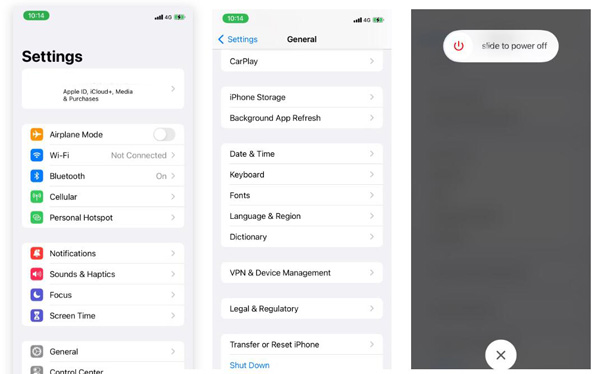
8.查看系统报告
如果您尝试上述所有解决方案,则需要检查 macOS Ventura 上的系统报告。您可以按住 Option 键并单击 Apple 按钮。然后单击系统信息中的系统报告按钮。
您可以查看您的iPhone 15/14/13连接到电脑时是否显示。如果没有iPhone设备,则说明连接错误。如果您的 iPhone 设备显示出来,则表示存在软件问题。您可能需要关闭防病毒或反恶意软件来检查 iTunes 是否无法识别 iPhone 问题。
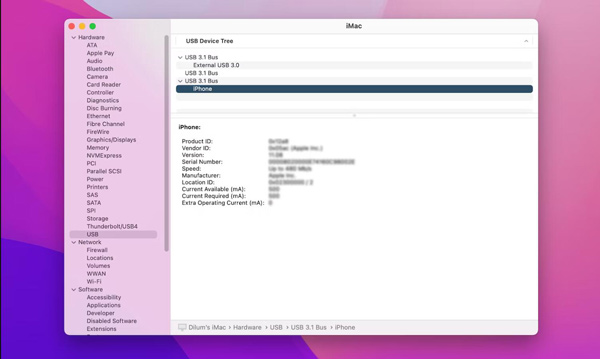
第 2 部分:当 iTunes 和 Finder 不起作用时的备选方案
如果您无法解决 iTunes 或 Finder 无法识别 iPhone 问题,您可以尝试使用 iTunes 替代方案来完成您的任务。和 AnyRec PhoneMover 会推荐给你。这个软件可以做你在 iTunes 中需要的任何事情。您可以将文件和数据从 iPhone 传输到 Windows。 AnyRec PhoneMover 中的铃声制作器甚至比 iTunes 更易于使用。

当 iTunes 在 Windows 上无法运行时传输文件和数据。
在 iPhone 上制作铃声,比 iTunes 更简单。
无需访问 Apple 帐户即可备份联系人。
无需在计算机上使用 iTunes,即可在 iOS 之间同步文件。
100% 安全
步骤1。使用数据线将 iPhone 连接到电脑来传输文件。您可以查看媒体文件,并且数据将在屏幕右侧进行分类。然后,单击“传输”按钮将它们发送到计算机。
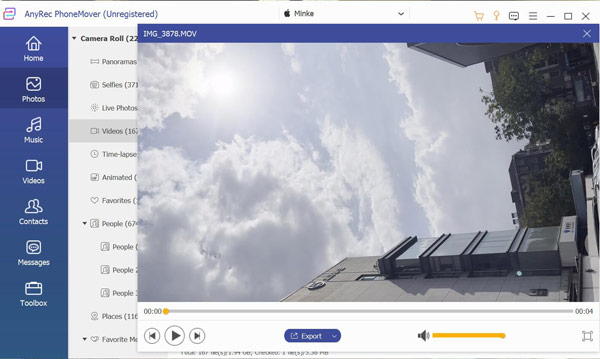
第2步。如果您想在iPhone上制作铃声,可以单击“工具箱”按钮和“铃声制作”按钮。您现在无需 iTunes 即可创建铃声。
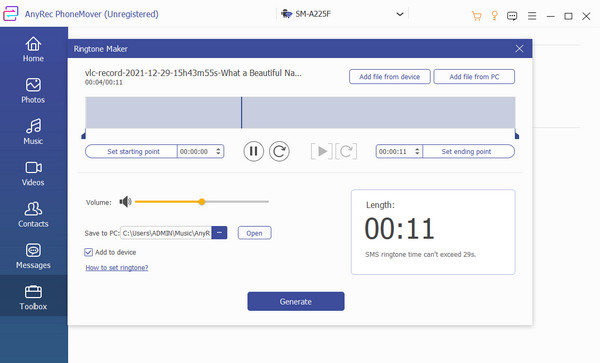
第 3 部分:有关 iTunes 无法识别 iPhone 的常见问题解答
-
连接 iTunes 或 Finder 时如何告诉 Mac 信任 iPhone 15/14/13?
您可以在 iTunes 或 Finder 中双击 iPhone 的名称。然后会有一个选项让你的 Mac 信任 iPhone。
-
当我使用 Apple ID 登录时,为什么我的 iTunes 无法识别我的 iPhone?
原因可能是您需要在 iPhone 或计算机上信任您的设备。您需要使用您的 Apple 帐户登录并再次重新信任该设备。
-
为什么我的 iPhone 在连接 iTunes 时没有反应?
有时,您可能需要手动激活 iPhone。您应该解锁 iPhone 并确保 iPhone 位于主屏幕上。
结论
您必须知道如何检查 iTunes 无法识别 iPhone 15/14/13 的原因。您可以一一尝试以上解决方案。但是当你仍然无法解决这个问题并且需要管理iOS时, 比如将照片从 iPhone 传输到 Windows,您可以使用 AnyRec PhoneMover。
100% 安全
